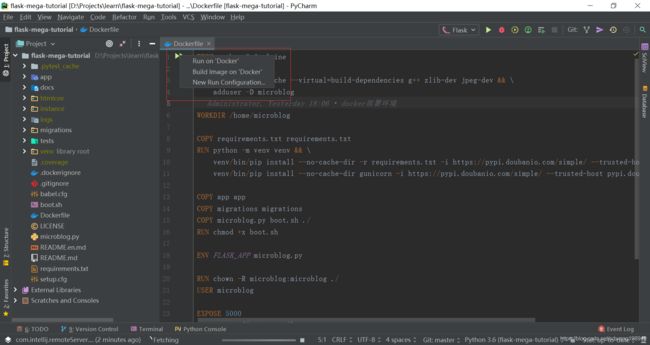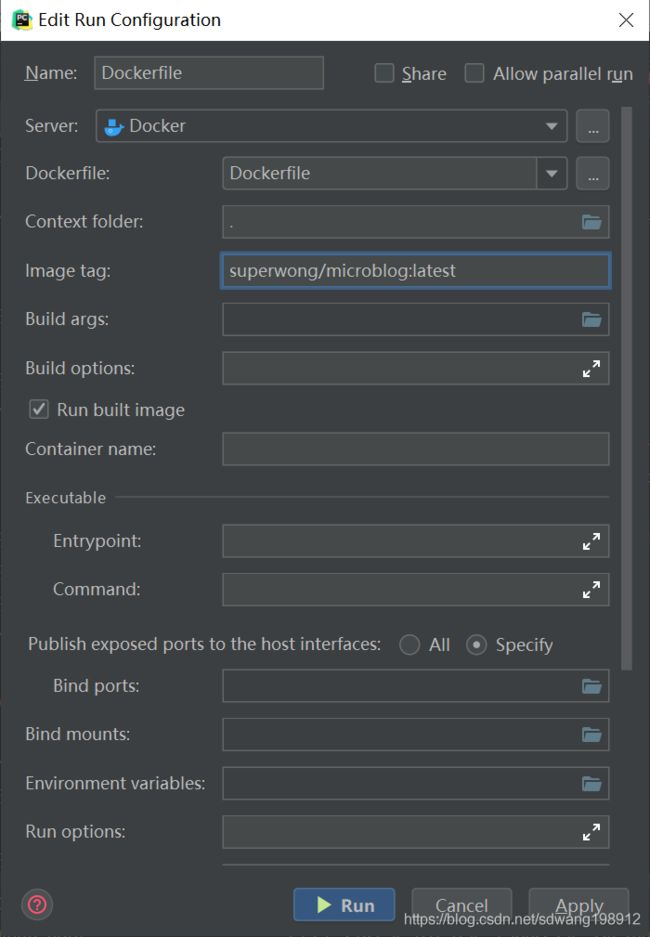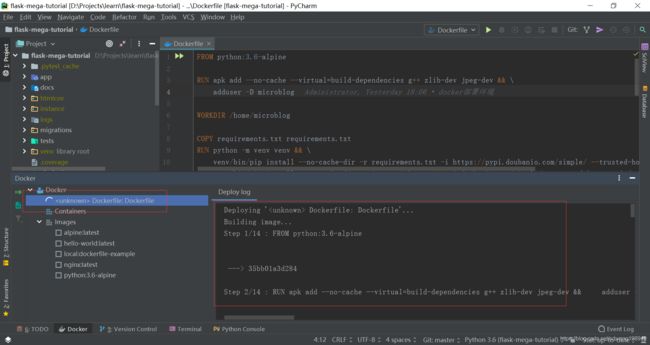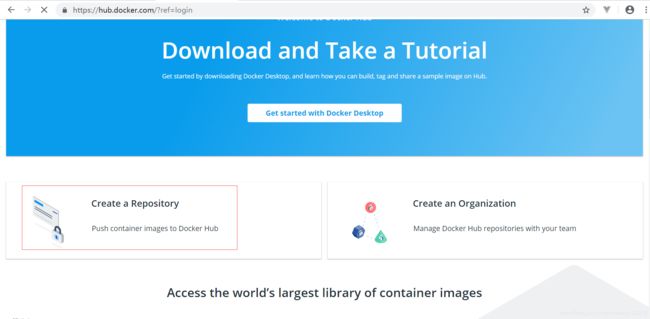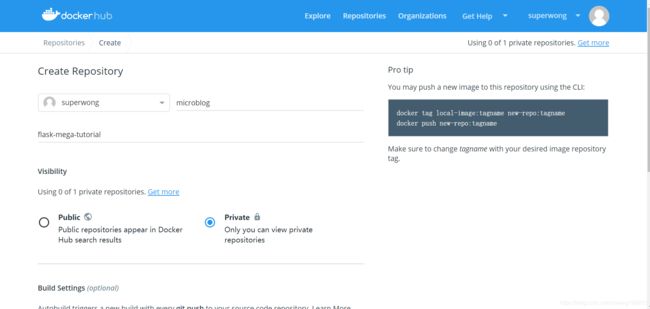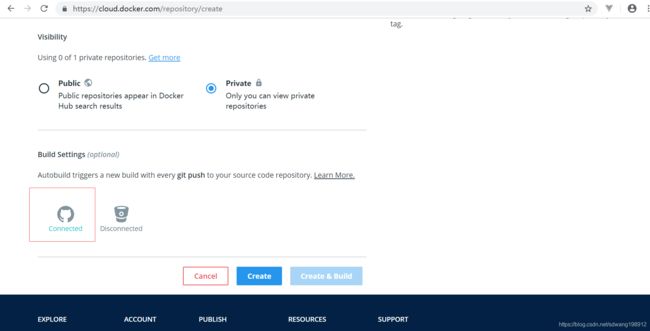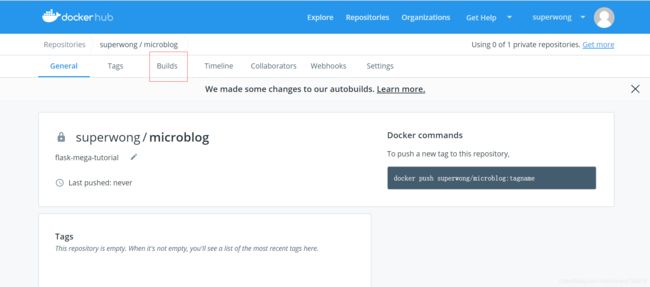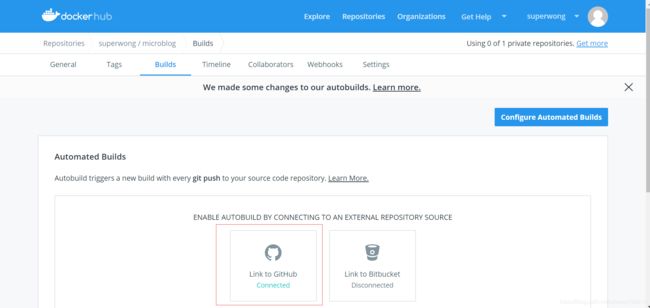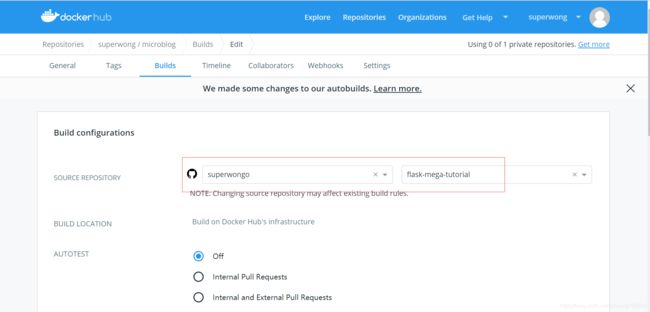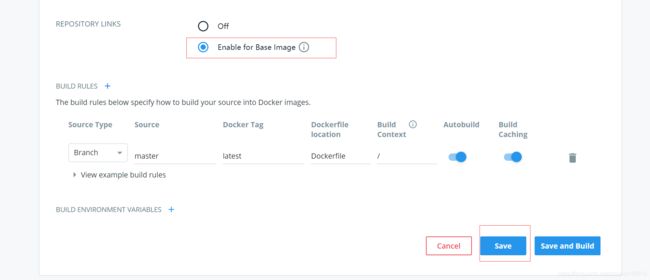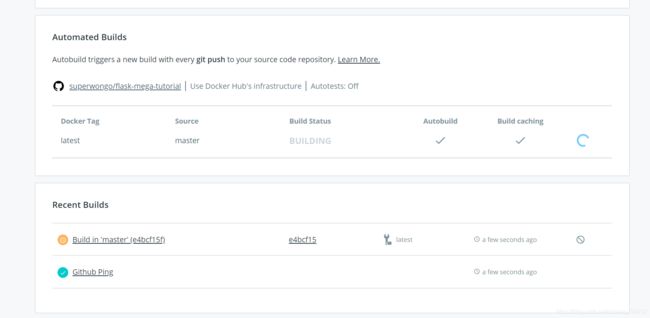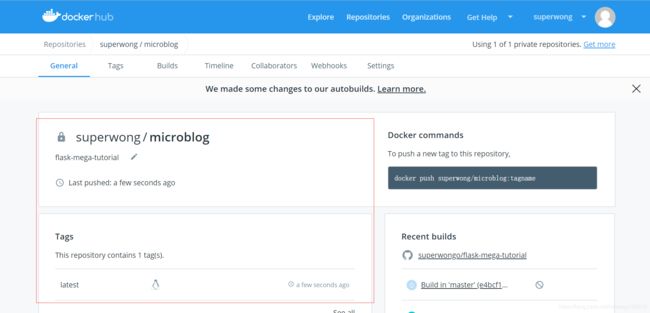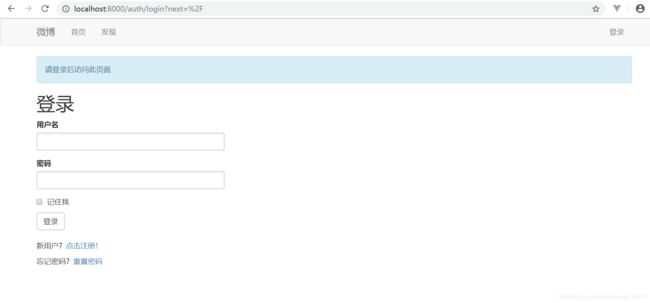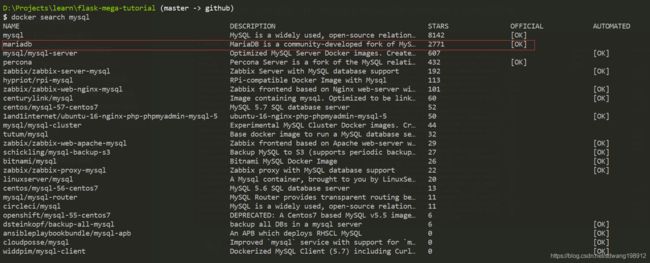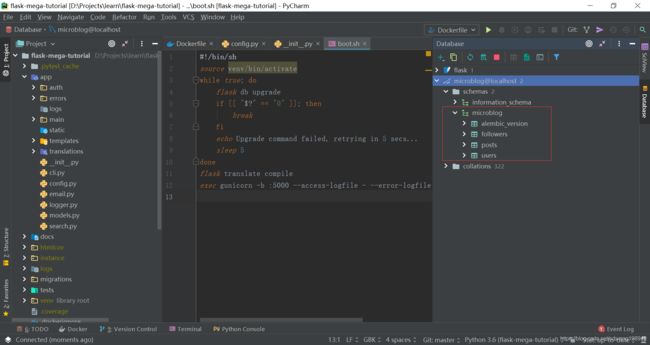Flask学习笔记-(十四)Docker部署项目
Docker部署项目
文章目录
- Docker部署项目
-
- 1. Docker部署方式
- 2. 安装Docker社区版
- 3. 构建容器镜像
-
- 3.1. Dockerfile编写
- 3.2. 项目初始化启动脚本
- 3.3. 编写.dockerignore文件
- 3.4. 命令行方式构建容器镜像
- 3.5. pycharm方式构建容器镜像
- 3.6. Docker Hub方式构建容器镜像
- 4. 启动容器
- 5. 使用第三方容器化服务
-
- 5.1. 添加MySQL容器
- 5.2. 添加Elasticsearch容器
- 6. 总结
1. Docker部署方式
docker容器化技术是建立在轻量级虚拟化技术基础上的,允许应用程序及其依赖和配置完全隔离宿主机地运行,而不需要使用虚拟机等完整的虚拟化解决方案。
让应用程序在Docker容器中运行的最大的好处之一是,一旦该容器通过了本地测试,就可以将它们运行到任何提供Docker支持的平台。
2. 安装Docker社区版
目前有两个版本的Docker,免费的社区版(CE)和付费的企业版(EE),本次使用为Docker CE。
要使用Docker CE,首先必须将其安装在系统上。 在Docker网站上有适用于Windows,Mac OS X和多个Linux发行版的安装程序。 如果你正在使用Microsoft Windows系统,请务必注意Docker CE依赖Hyper-V。 如有必要,安装程序将为你启用此功能,但启用Hyper-V会限制诸如VirtualBox等其他虚拟化技术产品的运行。同时安装的Microsoft Windows系统也有版本要求,需要Win10专业版或者企业版的系统。
安装完成后,可通过在终端窗口或命令提示符处输入docker version命令来验证安装是否成功:
$ docker version
Client: Docker Engine - Community
Version: 18.09.2
API version: 1.39
Go version: go1.10.8
Git commit: 6247962
Built: Sun Feb 10 04:12:31 2019
OS/Arch: windows/amd64
Experimental: false
Server: Docker Engine - Community
Engine:
Version: 18.09.2
API version: 1.39 (minimum version 1.24)
Go version: go1.10.6
Git commit: 6247962
Built: Sun Feb 10 04:28:48 2019
OS/Arch: windows/amd64
Experimental: true
3. 构建容器镜像
为项目创建容器的第一步是为它构建一个镜像。 容器镜像是用于创建容器的模板。 它包含容器文件系统的完整表示,以及与网络,启动选项等相关的各种设置。
更好的方法是通过脚本生成容器镜像。 创建脚本化容器镜像的命令是docker build。 该命令从一个名为Dockerfile的文件读取并执行构建指令(我需要创建这些指令)。 Dockerfile基本上可以认为是一个安装程序脚本,它执行安装步骤来部署应用程序,以及一些容器特定的设置。
3.1. Dockerfile编写
在项目目录下创建Dockerfile用于生成项目容器镜像。
FROM python:3.6-alpine
RUN apk add --no-cache --virtual=build-dependencies g++ zlib-dev jpeg-dev && \
adduser -D microblog
WORKDIR /home/microblog
COPY requirements.txt requirements.txt
RUN python -m venv venv && \
venv/bin/pip install --no-cache-dir -r requirements.txt -i https://pypi.doubanio.com/simple/ --trusted-host pypi.doubanio.com && \
venv/bin/pip install --no-cache-dir gunicorn -i https://pypi.doubanio.com/simple/ --trusted-host pypi.doubanio.com
COPY app app
COPY migrations migrations
COPY microblog.py boot.sh ./
RUN chmod +x boot.sh
ENV FLASK_APP microblog.py
RUN chown -R microblog:microblog ./
USER microblog
EXPOSE 5000
ENTRYPOINT ["./boot.sh"]
Dockerfile文件中命令说明如下:
-
FROM python:3.6-alpineFROM命令指定将在其上构建新镜像的基础容器镜像。 这样就可以从一个现有的镜像开始,添加或改变一些东西,并最终得到一个派生的镜像。 镜像由名称和标签来标记,之间用冒号分隔。 该标签用作版本控制机制,允许容器镜像提供多个版本。 现在选择的镜像的名称是python,它是Python的官方Docker镜像。 该镜像的标签允许指定解释器版本和基础操作系统。3.6-alpine标签是安装在Alpine Linux上的Python 3.6解释器。 由于其体积小,Alpine Linux发行版比起更常见的发行版(例如Ubuntu)使用更广泛。 可以在Python镜像库中查看可用的Python镜像标签。 -
RUN apk add --no-cache --virtual=build-dependencies g++ zlib-dev jpeg-dev && adduser -D microblogRUN命令在容器的上下文中执行任意命令。 与在shell提示符下输入命令相似: 1.
apk add --no-cache --virtual=build-dependencies g++ zlib-dev jpeg-dev命令是使用Alpine Linux的包管理器来安装Pillow相关依赖包,其中--no-cache表示无缓存,--virtual=build-dependencies表示创建依赖包; 2.
adduser -D microblog命令创建一个名为microblog的新用户。 大多数容器镜像都使用root作为默认用户,但以root身份运行应用程序并不是一个好习惯,所以此处创建了自己的用户。 -
WORKDIR /home/microblogWORKDIR命令设置将要安装应用程序的默认目录。 当创建microblog用户时,会自动创建了一个主目录,所以现在将该目录设置为默认目录。 在Dockerfile中的任何剩余命令执行时,以及运行容器时,其当前目录均为这个默认目录。 -
COPY requirements.txt requirements.txtCOPY命令将文件从宿主机复制到容器文件系统。 该命令需要两个或更多参数,源文件/目录和目标文件/目录。 源文件必须与Dockerfile所在的目录相关。 目的地可以是绝对路径,也可以是相对于WORKDIR命令中设置目录的路径。 在这第一个COPY命令中,将requirements.txt文件复制到容器文件系统的microblog用户的主目录中。 -
RUN python -m venv venv && \ venv/bin/pip install --no-cache-dir -r requirements.txt -i https://pypi.doubanio.com/simple/ --trusted-host pypi.doubanio.com && \ venv/bin/pip install --no-cache-dir gunicorn -i https://pypi.doubanio.com/simple/ --trusted-host pypi.doubanio.com使用
RUN命令创建一个虚拟环境: 1. 根据
requirements.txt文件在虚拟环境中安装所有依赖包,其中--no-cache-dir表示无缓存,-i https://pypi.doubanio.com/simple/ --trusted-host pypi.doubanio.com为指定豆瓣下载源,加快安装速度; 2. 由于依赖文件仅包含通用依赖项,因此需要明确安装
gunicorn,以将其用作Web服务器。 当然,也可以在requirements.txt文件中添加gunicorn。 -
COPY app appCOPY命令复制app包到容器用户根目录中。 -
COPY migrations migrationsCOPY命令复制含有数据库迁移的migrations目录到容器用户根目录中。 -
COPY microblog.py boot.sh ./COPY命令复制microblog.py和boot.sh脚本到容器用户根目录中。其中boot.sh脚本用于容器启动后的项目初始化及服务启动命令配置。 -
RUN chmod +x boot.shRUN chmod命令确保将这个新的boot.sh文件正确设置为可执行文件。如果你使用的是基于Unix的文件系统,并且源文件已被标记为可执行文件,则复制的文件将会保留可执行权限。 此处显式地对其进行授权,是因为在Windows上很难设置可执行权限。 -
ENV FLASK_APP microblog.pyENV命令在容器中设置环境变量。 -
RUN chown -R microblog:microblog ./RUN chown命令将存储在/home/microblog中的所有目录和文件的所有者设置为新的microblog用户,以便在容器启动时该用户可以正确运行这些文件。 -
USER microblogUSER命令使得这个新的microblog用户成为任何后续指令的默认用户,并且也是容器启动时的默认用户。 -
EXPOSE 5000EXPOSE命令配置该容器将用于服务的端口,以便Docker可以适当地在容器中配置网络。 -
ENTRYPOINT ["./boot.sh"]ENTRYPOINT命令定义了容器启动时应该执行的默认命令。 这是启动应用程序Web服务器的命令。
3.2. 项目初始化启动脚本
在项目目录下新建boot.sh脚本,用于设置容器启动后的项目初始化处理。
需要注意gunicorn命令之前的exec。 在shell脚本中,exec触发正在运行脚本的进程被给定的命令来替换掉,而不是将这个命令作为新进程启动。 这很重要,因为Docker会将容器的生命与其上运行的第一个进程关联起来。 在像这样的情况下,启动进程不是容器的主进程,就需要用主进程取代启动进程,以确保容器不会提前停止。
Docker的一个有趣的方面是容器写入stdout或stderr的任何内容都将被捕获并存储为容器的日志。 出于这个原因,--access-logfile和--error-logfile都配置为-,将会吧日志发送到标准输出,以便由Docker作为日志存储。
**注意:**此处脚本中,行分割方式需要设置为仅LF(UNIX)模式。
#!/bin/sh
source venv/bin/activate
flask db upgrade
flask translate compile
exec gunicorn -b :5000 --access-logfile - --error-logfile - microblog:app
3.3. 编写.dockerignore文件
新建.dockerignore文件,用于忽略无需打包的文件或目录,以减少构建容器镜像的大小。该文件中的内容与.gitignore一样即可。
3.4. 命令行方式构建容器镜像
通过docker build命令构建容器镜像,通过-t参数设置了新容器镜像的名称和标签。 .表示容器构建的基础目录,这就是Dockerfile所在的目录。容器镜像名称一般定义为<登录Docker Hub的用户名>/<镜像名称>,这样便于云端镜像仓库管理。
执行构建命令后,docker会按照Dockerfile中配置的步骤,一步一步执行。
$ docker build -t superwong/microblog:latest .
Sending build context to Docker daemon 29.28MB
Step 1/14 : FROM python:3.6-alpine
---> 35bb01a3d284
Step 2/14 : RUN apk add --no-cache --virtual=build-dependencies g++ zlib-dev jpeg-dev && adduser -D microblog
---> Using cache
---> 3661b34a4049
Step 3/14 : WORKDIR /home/microblog
---> Using cache
---> e812dc4f91a3
Step 4/14 : COPY requirements.txt requirements.txt
---> Using cache
---> 76c77f8ddb5c
Step 5/14 : RUN python -m venv venv && venv/bin/pip install --no-cache-dir -r requirements.txt -i https://pypi.doubanio.com/simple/ --trusted-host pypi.doubanio.com &&
venv/bin/pip install --no-cache-dir gunicorn -i https://pypi.doubanio.com/simple/ --trusted-host pypi.doubanio.com
---> Using cache
---> 06d643204bed
Step 6/14 : COPY app app
---> a8af1ce840bf
Step 7/14 : COPY migrations migrations
---> 9847d1f29ec1
Step 8/14 : COPY microblog.py boot.sh ./
---> 0247e7ebc616
Step 9/14 : RUN chmod +x boot.sh
---> Running in 51d19632ebaa
Removing intermediate container 51d19632ebaa
---> ec10b4d9d5ea
Step 10/14 : ENV FLASK_APP microblog.py
---> Running in a1a407d7a06c
Removing intermediate container a1a407d7a06c
---> c58ece72866b
Step 11/14 : RUN chown -R microblog:microblog ./
---> Running in a460949ff96f
Removing intermediate container a460949ff96f
---> 3f1f50eab975
Step 12/14 : USER microblog
---> Running in a13ff1f4bf28
Removing intermediate container a13ff1f4bf28
---> b0477817b084
Step 13/14 : EXPOSE 5000
---> Running in 401e70eabb7b
Removing intermediate container 401e70eabb7b
---> f4e70b2afaab
Step 14/14 : ENTRYPOINT ["./boot.sh"]
---> Running in 8717892fa444
Removing intermediate container 8717892fa444
---> f9ed6c8df228
Successfully built f9ed6c8df228
Successfully tagged superwong/microblog:latest
执行完成后查看本地生成的镜像
$ docker images
REPOSITORY TAG IMAGE ID CREATED SIZE
superwong/microblog latest f9ed6c8df228 3 minutes ago 435MB
python 3.6-alpine 35bb01a3d284 3 days ago 92MB
alpine latest 055936d39205 3 days ago 6.28MB
hello-world latest b02214b8df4e 4 weeks ago 250MB
3.5. pycharm方式构建容器镜像
除了通过命令行的方式构建容器镜像意外,还可以通过pycharm图形化的方式构建。在pycharm中打开Dockerfile文件,点击代码区域左上角的双箭头标志,在弹出框中选择“New Run Configuration…”编写构建任务。
在弹出的配置窗口中配置tag参数,配置完成点击Run按钮执行创建任务。
弹出Docker操作界面,启动一个创建任务,开始构建镜像。
最终生成镜像文件
3.6. Docker Hub方式构建容器镜像
可以通过登录docker hub,新建仓库
填入需要创建的仓库的信息,选择是否公开。同时需要绑定自己的github账号,设置对应的项目即可实现github更新后,镜像自动重新构建。
创建完成后,进行github项目绑定。
点击保存后,跳转至自动创建镜像页面,点击“Trigger”按钮,可以发起创建任务。
构建完成后,既可以在仓库首页查看到。
4. 启动容器
使用已创建的镜像,现在可以启动容器版本的应用程序。 通过docker run命令,通常再搭配大量的参数,就可以完成容器的启动。 首先要展示一个基本的例子:
$ docker run --name microblog -d -p 8000:5000 --rm superwong/microblog:latest
6c79aa99238ea86882ba0d9a19db157bbe4c4a58c1dcc39d082305462f60fd91
启动--name选项为新容器提供了一个名称。 -d选项告诉Docker在后台运行容器。 如果没有-d,容器将作为前台应用程序运行,从而阻塞命令提示符。 -p选项将容器端口映射到主机端口。 第一个端口是主机上的端口,右边的端口是容器内的端口。 上面的例子暴露了主机端口8000,其对应容器中的端口5000,因此即使内部容器使用5000,也将在宿主机上访问端口8000来访问应用程序。 一旦容器停止,--rm选项将使其自动被删除。 虽然这不是必需的,但是完成或者中断的容器通常不再需要,因此可以自动删除。 最后一个参数是容器使用的容器镜像名称和标签。 运行上述命令后,可以在http://localhost:8000上访问该应用程序。
docker run的输出是分配给新容器的ID。 这是一个很长的十六进制字符串,在随后的命令中可以使用它来引用容器。 实际上,只有前几个字符是必需的,足以保证ID的唯一性。
通过docker ps命令查看正在运行的容器,通过docker ps -a可以查看所有的容器。
$ docker ps
CONTAINER ID IMAGE COMMAND CREATED STATUS PORTS NAMES
6c79aa99238e superwong/microblog:latest "./boot.sh" 3 minutes ago Up 3 minutes 0.0.0.0:8000->5000/tcp microblog
通过docker stop命令停止容器,其中停止容器的标识就是启动时反馈的容器的ID
$ docker stop 6c79aa99238e
6c79aa99238e
$ docker ps -a
CONTAINER ID IMAGE COMMAND CREATED STATUS PORTS NAMES
回顾一下,应用程序配置中有许多来自环境变量的选项。 例如,Flask密钥,数据库URL和电子邮件服务器选项都是从环境变量中导入的。所以在通过docker run命令启动容器时,可以使用-e选项来设置。 以下示例设置了密钥和gmail帐户:
$ docker run --name microblog -d -p 8000:5000 --rm -e SECRET_KEY=my-secret-key \
-e MAIL_SERVER=smtp.googlemail.com -e MAIL_PORT=587 -e MAIL_USE_TLS=true \
-e MAIL_USERNAME=<your-gmail-username> -e MAIL_PASSWORD=<your-gmail-password> \
superwong/microblog:latest
5. 使用第三方容器化服务
现在要做的是创建两个额外的容器,一个用于MySQL数据库,另一个用于Elasticsearch服务,然后加长启动Microblog容器的命令, 以使其能够访问这两个新的容器。
5.1. 添加MySQL容器
像许多其他产品和服务一样,MySQL在Docker镜像仓库中提供了公共容器镜像。MariaDB数据库是MySQL的一个分支,主要由开源社区在维护,采用GPL授权许可 MariaDB的目的是完全兼容MySQL,包括API和命令行,使之能轻松成为MySQL的代替品。目前mysql的官方镜像存在bug,所以此处使用MariaDB。
通过docker pull命令可以拉取远程服务器上的镜像
$ docker pull mariadb
Using default tag: latest
latest: Pulling from library/mariadb
f476d66f5408: Pull complete
8882c27f669e: Pull complete
d9af21273955: Pull complete
f5029279ec12: Pull complete
173c32de09a3: Pull complete
a680461080e8: Pull complete
0221175dfea0: Pull complete
91853d409e6e: Pull complete
00e9f3c4d1b0: Pull complete
a4f7fbf65de1: Pull complete
0729fd7d4e44: Pull complete
51b6350ed40a: Pull complete
8a836bb68b9f: Pull complete
e52b04f9b91f: Pull complete
Digest: sha256:47e675de3bf9c05a0ad4d5cdb0174d0da293f4027cdad35b68b6e03571ce5c84
Status: Downloaded newer image for mariadb:latest
通过docker run命令启动MySQL服务,同时需要设置数据库名称、数据库用户名、数据库用户密码等环境变量。其中,MYSQL_RANDOM_ROOT_PASSWORD参数设置为yes,代表数据库会为root用户设置随机密码。
若是需要数据库的持久化,可以增加-v $PWD/instance/mysql:/var/lib/mysql命令,用于将宿主机中本地项目目录挂载到容器的对应目录中,这样即使容器被删除,本地目录下的数据库文件仍会保留。但是对于Windows系统,容易造成挂载的目录所属用户为root,导致该目录写文件失败(目前没找到解决方法)。
$ docker run --name mysql -d -p 3306:3306 -e MYSQL_RANDOM_ROOT_PASSWORD=yes \
-e MYSQL_DATABASE=microblog \
-e MYSQL_USER=microblog \
-e MYSQL_PASSWORD=microblog \
mariadb:latest \
--character-set-server=utf8mb4 --collation-server=utf8mb4_unicode_ci
修改Dockerfile文件,添加pymysql到Dockerfile中。
RUN python -m venv venv && \
venv/bin/pip install --no-cache-dir -r requirements.txt -i https://pypi.doubanio.com/simple/ --trusted-host pypi.doubanio.com && \
venv/bin/pip install --no-cache-dir gunicorn pymysql -i https://pypi.doubanio.com/simple/ --trusted-host pypi.doubanio.com
提交github版本库,docker hub会根据github的变化,重新构建镜像文件。
可以从docker hub重新拉取最新的镜像,或者在本地重新构建镜像。
$ docker build -t microblog:latest .
再次启动Microblog容器,但是这次连接到数据库容器,以便两者都可以通过网络进行通信。
--link选项告诉Docker让正要运行的容器可以访问参数中指定的容器。 该参数包含由冒号分隔的两个名称。 第一部分是要链接的容器的名称或ID,在本例中是在上面创建的一个名为mysql的容器。 第二部分定义了一个可以在这个容器中用来引用链接的主机名。 这里使用dbserver作为代表数据库服务器的通用名称。
通过建立两个容器之间的链接,可以设置DATABASE_URL环境变量,以便SQLAlchemy被引导使用其他容器中的MySQL数据库。 数据库URL将使用dbserver作为数据库主机名,microblog作为数据库名称和用户,以及在启动MySQL时设置的密码。
$ docker run --name microblog -d -p 8000:5000 --rm -e SECRET_KEY=my-secret-key \
-e MAIL_SERVER=smtp.googlemail.com -e MAIL_PORT=587 -e MAIL_USE_TLS=true \
-e MAIL_USERNAME=<your-gmail-username> -e MAIL_PASSWORD=<your-gmail-password> \
--link mysql:dbserver \
-e DATABASE_URL=mysql+pymysql://microblog:<database-password>@dbserver/microblog \
superwong/microblog:latest
通过docker logs命令可以查看容器的日志信息,-f用于跟踪日志输出,-t用于显示日志时间戳。
$ docker logs -f microblog
[2019-05-15 01:47:23,255] INFO in logger: 博客已启动
INFO [alembic.runtime.migration] Context impl MySQLImpl.
INFO [alembic.runtime.migration] Will assume non-transactional DDL.
INFO [alembic.runtime.migration] Running upgrade -> 7c2bb80cfe7b, empty message
INFO [alembic.runtime.migration] Running upgrade 7c2bb80cfe7b -> 7bddf580d26a, empty message
INFO [alembic.runtime.migration] Running upgrade 7bddf580d26a -> 99a18f68c13a, '新增about_me、last_seen字段'
INFO [alembic.runtime.migration] Running upgrade 99a18f68c13a -> 251e4854ef4c, 'followers'
[2019-05-15 01:47:25,324] INFO in logger: 博客已启动
compiling catalog app/translations/en/LC_MESSAGES/messages.po to app/translations/en/LC_MESSAGES/messages.mo
[2019-05-15 01:47:26 +0000] [1] [INFO] Starting gunicorn 19.9.0
[2019-05-15 01:47:26 +0000] [1] [INFO] Listening at: http://0.0.0.0:5000 (1)
[2019-05-15 01:47:26 +0000] [1] [INFO] Using worker: sync
[2019-05-15 01:47:26 +0000] [32] [INFO] Booting worker with pid: 32
[2019-05-15 01:47:26,871] INFO in logger: 博客已启动
在试用MySQL容器时注意到的一件事是,这个容器需要几秒钟才能完全运行并准备好接受数据库连接。 如果启动MySQL容器,然后立刻启动应用容器,在boot.sh脚本尝试运行flask db migrate时,则可能会因数据库未准备好接受连接而失败。 为了解决这个问题,可以在boot.sh中添加一个重试循环:
#!/bin/sh
source venv/bin/activate
while true; do
flask db upgrade
if [[ "$?" == "0" ]]; then
break
fi
echo Upgrade command failed, retrying in 5 secs...
sleep 5
done
flask translate compile
exec gunicorn -b :5000 --access-logfile - --error-logfile - microblog:app
此循环检查flask db upgrade命令的退出代码,如果它不为零,则认为出现了问题,因此它会等待5秒钟然后重试。
5.2. 添加Elasticsearch容器
Elasticsearch Docker文档演示了如何将该服务作为单一节点的开发模式服务,以及部署两个节点的生产环境服务。先使用单节点模式。此处使用的镜像是由Elasticsearch服务自行维护。
$ docker run -d --name elasticsearch -p 9200:9200 -p 9300:9300 --rm \
-e "discovery.type=single-node" docker.elastic.co/elasticsearch/elasticsearch:7.0.1
这个docker run命令与Microblog和MySQL的命令有很多相似之处,但是有一些有趣的区别。 首先,有两个-p选项,这意味着这个容器将在两个端口上而不是一个端口上进行监听。 端口9200和9300都映射到主机中的相同端口。
现在已经启动并运行了Elasticsearch服务,可以修改Microblog容器的启动命令以创建指向它的链接并设置Elasticsearch服务URL:
$ docker run --name microblog -d -p 8000:5000 --rm \
-e MAIL_SERVER=smtp.googlemail.com -e MAIL_PORT=587 -e MAIL_USE_TLS=true \
-e MAIL_USERNAME=<your-gmail-username> -e MAIL_PASSWORD=<your-gmail-password> \
--link mysql:dbserver \
-e DATABASE_URL=mysql+pymysql://microblog:<database-password>@dbserver/microblog \
--link elasticsearch:elasticsearch \
-e ELASTICSEARCH_URL=http://elasticsearch:9200 \
superwong/microblog:latest
6. 总结
以上已经在Docker上使用三个容器来运行了完整的应用程序,其中两个容器来自公开的第三方镜像。 在较为复杂的项目中可能会用到更多的容器,因此可以使用编排工具更加方便的管理容器部署。其中,Docker Compose是docker提供的一个通过YAML文件来定义多容器应用的编排工具;Kubernetes则是除了允许以简单的YAML格式文本文件描述多容器部署逻辑以外,还提供了更高级别的自动化和便利性, 负载均衡,水平扩展,密钥的安全管理以及滚动升级和回滚。